Реклама
Пре него што почнемо, дозволите ми да појасним нешто: одржавање рачунара је од виталног значаја 5 савета за одржавање преносног рачунара како бисте продужили његову животну добуПреносни рачунари се замењују сваких неколико година. Жудимо за фанциер хардвером, новим функцијама, а можда је наш стари уређај с временом престао да реагује и претрпео је неку штету. Због тога се већина лаптопа прерано избаци. Осим ако ти... Опширније . То ће продужити живот вашег хардвера и уштедеће вас сати фрустрације.
У оперативном систему Виндовс 10 Мицрософт је обезбедио алат који вам чини много тешког рада. То се зове Аутоматско одржавање. Међутим, то није без његових недостатака. Уместо тога, можда бисте желели да преузмете одржавање у своје руке.
Нажалост, за разлику од претходних итерација оперативног система, не постоји једноставан начин за искључивање функције.
Или постоји? У овом чланку ћу вам показати како да онемогућите аутоматско одржавање и упознаћу вас са неким начинима да сами управљате процесима.
Шта је аутоматско одржавање?
Мицрософт је мало нејасан када описује шта тачно ради Аутоматско одржавање. На веб локација компаније, пише следеће:
„Одржавање укључује ажурирање Виндовс-а и апликација, проверу безбедности и покретање скенирања за злонамјерни софтвер.“
Важно је разликовати Аутоматско одржавање од осталих алата за одржавање који се налазе у оперативном систему. Укључују мноштво мини алата на Цонтрол Панелу (Контролна табла> Административни алати), као и друге алате који су у пакету за безбедност и одржавање (Контролна табла> Сигурност и одржавање).
Како конфигурирати аутоматско одржавање
Да бисте конфигурисали поставке аутоматског одржавања, идите на Управљачка плоча> Сигурност и одржавање> Одржавање> Аутоматско одржавање> Промените подешавања одржавања.
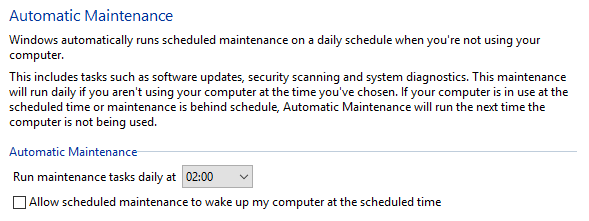
На следећем екрану можете одабрати време када желите да се Аутоматско одржавање покреће сваког дана, као и да ли желите да дозволите Виндовс-у да пробуди рачунар за извршавање задатака.
То је то. Не постоје додатне могућности, а као што је већ поменуто, нема начина да искључите функцију аутоматског одржавања.
Проблеми са аутоматским одржавањем
Одржавање је важно, али аутоматско одржавање није нужно најбољи алат за посао. То је због начина на који функционише.
Једном када закажете време за одржавање, рачунар ће покушати да започне задатак до један сат. Одржавање ће почети само ако не користите свој уређај. Ако се одржавање не покрене успешно током сата, Виндовс ће задатак одложити на каснији датум.
Али шта је тачно каснији датум? Па, према Мицрософту, Аутоматско одржавање ће поново покренути задатак током следећег периода мировања.

Дакле, хајде да сликамо слику. Ваше одржавање је заказано за 2 сата сваког дана, али је ваш рачунар у том тренутку искључен. На почетку дана, палите машину и почињете са радом. Будући да се рачунар користи, одржавање се неће покренути.
Али шта се дешава у време ручка? Док кренете у кафетерију на ужину, ваша машина мирује. Аутоматско одржавање ће се упалити. Твој Употреба процесора ће порасти, компоненте ће се загревати и - осим ако немате врхунски рачунар - Виндовс ће постати спорији 14 начина да се Виндовс 10 убрза и побољша перформансеВиндовс 10 није брже направити. Ево неколико метода за побољшање брзине и перформанси оперативног система Виндовс 10. Опширније .
Када се поподне вратите за свој стол, одржавање ће се зауставити. Али рачунару је потребно време да се смири - мноштво задатака је управо неочекивано прекинуто у исто време. То је као кад покушате да урадите превише ствари одједном одмах након покретања.
У најгорем случају рачунар би се могао чак и срушити што може резултирати много изгубљеног посла.
Решење је у првом реду спречити покретање аутоматског одржавања. Морате га искључити.
Како искључити аутоматско одржавање
Онемогућавање аутоматског одржавања захтева од вас уредите Виндовс регистар Шта је Виндовс регистар и како да га уредим?Ако требате да уредите Виндовс регистар, лако је извршити неколико брзих промена. Научимо како радити са регистром. Опширније . Као што вероватно знате, грешке приликом уређивања регистра могу имати озбиљне последице за ваш систем. У најгорем случају можда нећете моћи уопште покренути свој уређај.
Пре него што наставите, направите а комплетна сигурносна копија свих ваших драгоцених података Најбољи софтвер за израду сигурносних копија за ВиндовсВаши подаци су крхки - потребна је само једна мала несрећа да бисте изгубили све. Што више резервних копија направите, то боље. Овде представљамо најбољи бесплатни софтвер за израду сигурносних копија за Виндовс. Опширније . У идеалном случају, такође би требало створите тачку за враћање система Како фабрички ресетовати Виндовс 10 или користити Систем РестореСазнајте како вам опоравак система и ресетовање фабрике могу да преживе да преживе било која Виндовс 10 катастрофа и да опорави систем. Опширније .
Да бисте започели поступак, отворите регистар. Најлакши начин је отварање траке за претрагу, откуцајте регедит, и удари Унесите.
На лијевој табли регистра, идите до ХКЕИ_ЛОЦАЛ_МАЦХИНЕ> СОФТВЕР> Мицрософт> Виндовс НТ> ЦуррентВерсион> Распоред> Одржавање.
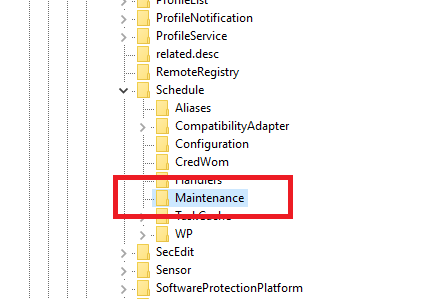
Сада се фокусирајте на десну плочу и пронађите унос звани МаинтенанцеДисаблед. Кликните десним тастером миша на унос и изаберите Модификовати.
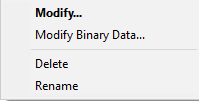
Појавиће се нови прозор. Морате да промените Подаци о вредности поље до 1. Кликните на ок када сте извршили измене и поново покрените уређај да бисте осигурали да промене ступе на снагу.

Ако МаинтенанцеДисаблед не постоји
Ако не можете да видите МаинтенанцеДисаблед, не брини. Лако је уписати сопствени унос у регистар.
Кликните десним тастером миша било где на десној плочи и изаберите Нова из контекстног менија. У следећем менију кликните на ДВОРД (32-битна) вредност.
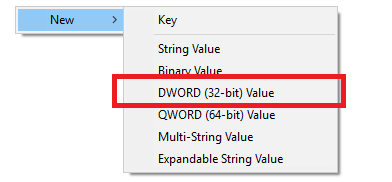
Назовите свој нови унос МаинтенанцеДисаблед, затим кликните десним тастером миша на њу и изаберите Модификовати. Према горе наведеним упутствима, морате бити сигурни у то Подаци о вредности поље је постављено на 1.
Како поново укључити аутоматско одржавање
Промене које сте управо унели у регистру лако су реверзибилне.
Ако се предомислите и одлучите да желите да поново омогућите аутоматско одржавање, поново отворите уредник регистра, вратите се на ХКЕИ_ЛОЦАЛ_МАЦХИНЕ> СОФТВЕР> Мицрософт> Виндовс НТ> ЦуррентВерсион> Распоред> Одржавање, и поставите ДВОРД вредност назад на 0 (нула).
Како ручно одржавати свој систем
Ако одлучите да онемогућите Аутоматско одржавање, мораћете да ручно извршавате задатке одржавања на вашем оперативном систему. Срећом, многи задаци које обавља Аутоматско одржавање доступни су и као самостални алати.
Дефрагментација
Виндовс је укључио дефраг алат скоро онолико дуго колико је постојао.
Иди на Управљачка плоча> Административни алати> Дефрагментација и оптимизација уређаја, и означите диск који желите да дефрагнирате. Кликните на Оптимизира да започне процес. То би могло потрајати дуго времена, овисно о количини података на вашем тврдом диску.

Скенирање злонамјерног софтвера
Можете покрените скенирање Виндовс Дефендер-а Учините Виндовс Дефендер ефикаснијим ако окренете једну поставкуВиндовс Дефендер је сјајан антивирус, али можете га још више ојачати у Цреаторс Упдате-у. Ево како повећати ниво откривања. Опширније у свако доба. У Ажурирању за Виндовс 10 Цреаторс, алат се лакше користи него икад раније. Сада је део новог Виндовс Дефендер Сецурити Центер Апликација.
Да бисте започели, пронађите апликацију у свом Старт мени, отворите га и кликните Заштита од вируса и претњи из менија на левој страни. Прошири Опције антивирусног програма Виндовс Дефендер и пребаците преклопник поред Периодично скенирање.

Ажурирања система Виндовс
Да бисте ручно проверили све инсталиране последње исправке за Виндовс, идите на Старт> Подешавања> Ажурирање и безбедност> Ажурирање система Виндовс> Проверите да ли постоје исправке.
Можете да наставите са радом док Виндовс Упдате преузима и инсталира надоградње у позадини, мада ћете вероватно морати да поново покренете уређај да бисте довршили процес ажурирања.

Најбољи алати треће стране за одржавање система
Запамтите, изворне Виндовс алате можете увек надопунити апликацијама трећих произвођача. Покрили смо се неке од најбољих бесплатних алата у претходном чланку:
- ВинДирСтат
- ЦЦлеанер
- Геек Унинсталлер
- Малваребитес
- Спецци
Погледајте овај чланак да бисте сазнали више о алаткама и како могу да побољшају ваш оперативни систем.
Да ли користите Виндовс аутоматско одржавање?
Показала сам вам како да онемогућите Аутоматско одржавање и понудила вам неке начине да можете остати на врху одржавања система ако желите да то урадите ручно.
Користите ли аутоматско одржавање или преузимате одговорност за властито одржавање? Да ли сте икада имали проблема са аутоматским одржавањем које сам описао?
Као и увек, све своје приче можете оставити у одељку за коментаре испод. И сјетите се чланка подијелити са својим пријатељима на друштвеним мрежама.
Кредитна слика: Арт_Пхото преко Схуттерстоцк.цом
Дан је британски емигрант који живи у Мексику. Он је главни уредник за сестрино место МУО-а, Блоцкс Децодед. У различитим периодима био је друштвени уредник, креативни уредник и уредник финансија за МУО. Можете га наћи како лута по изложбеном подију на ЦЕС-у у Лас Вегасу сваке године (ПР људи, посегните!), А он ради много иза призора...


